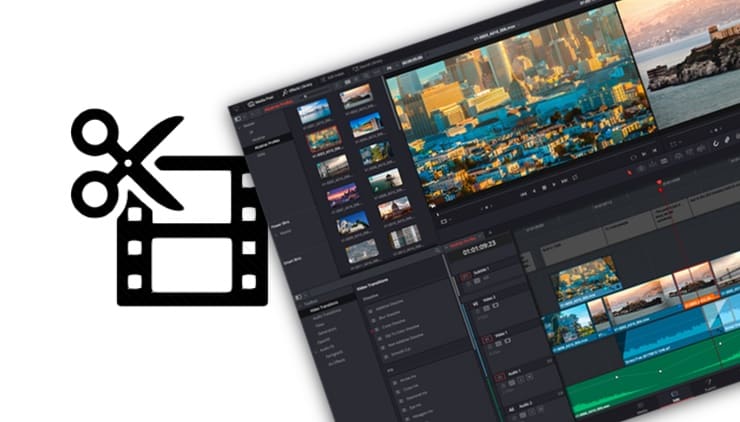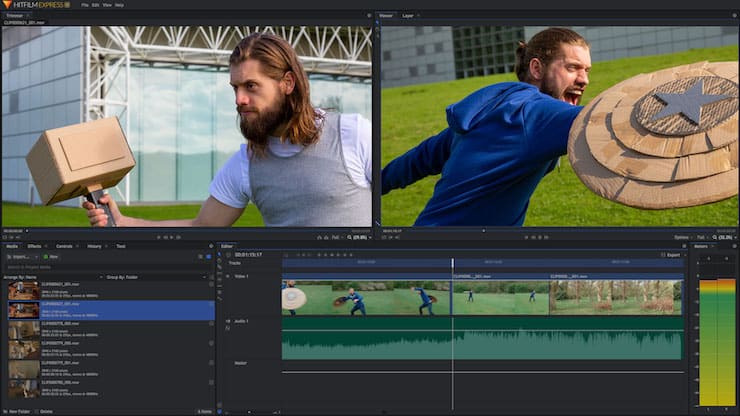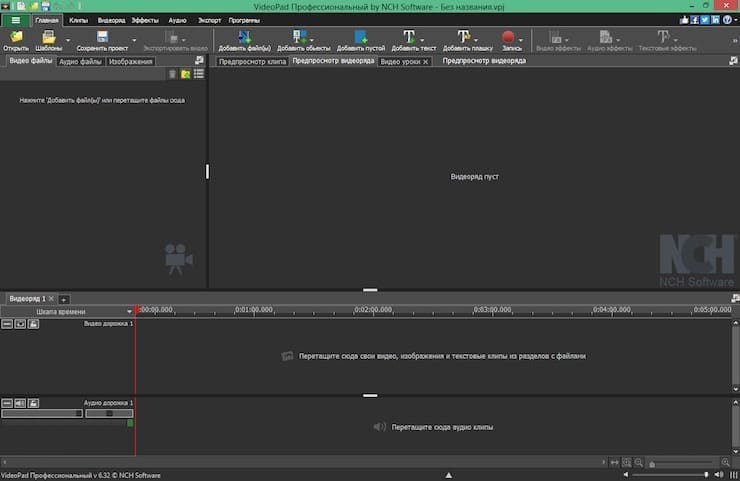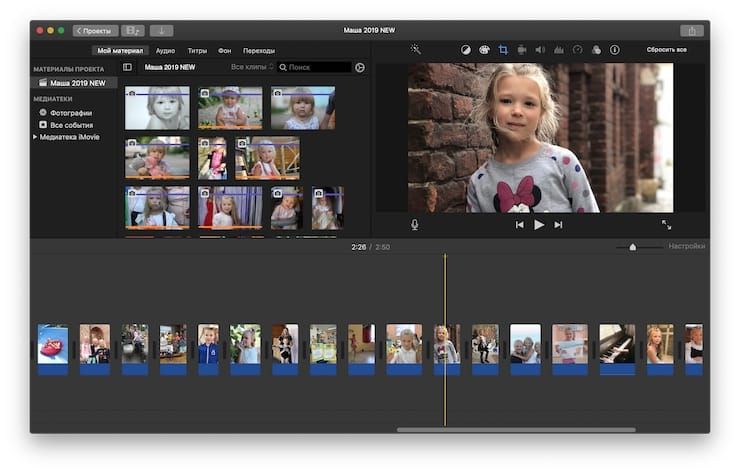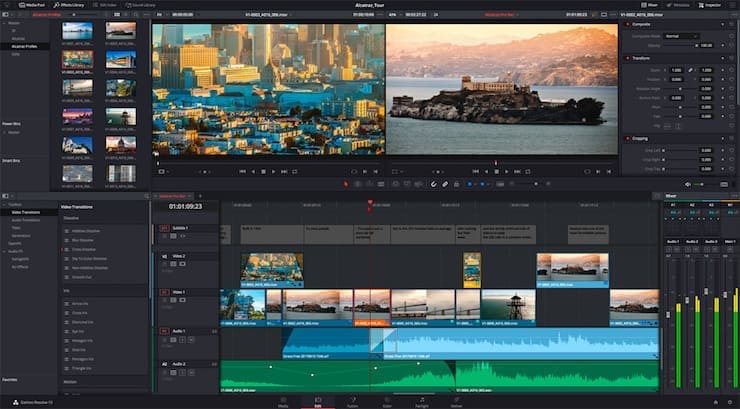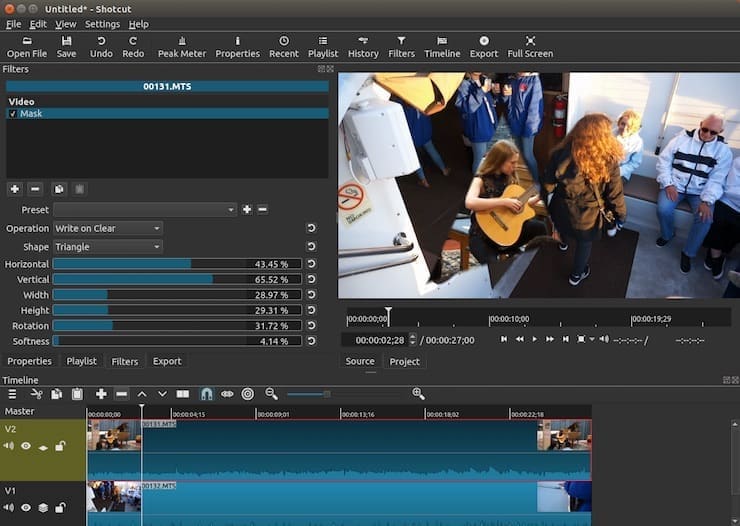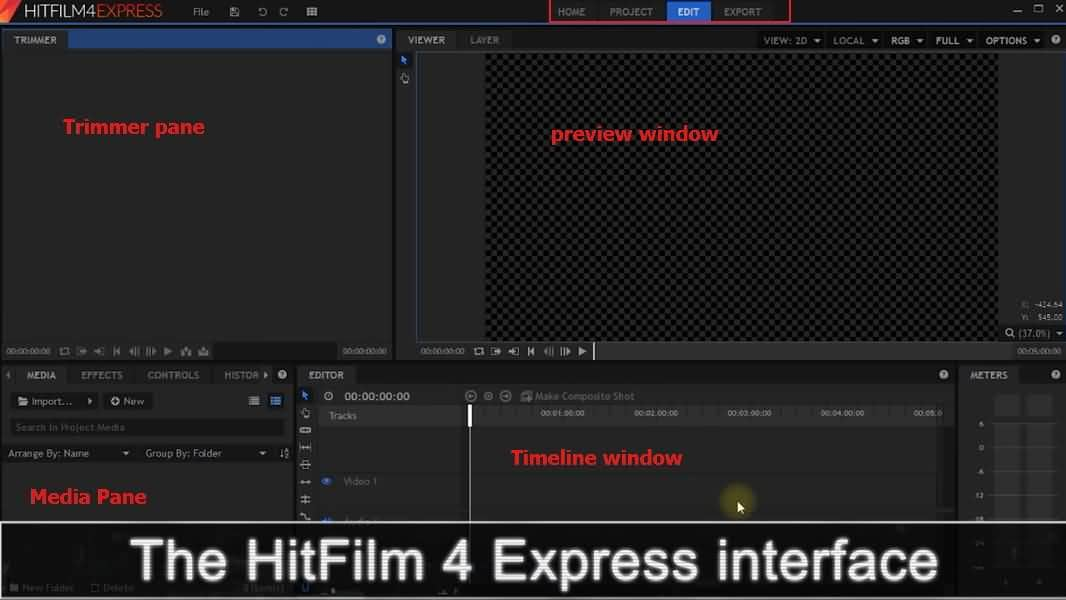10 лучших программ для редактирования видео для Mac (2021 г.)
Независимо от того, являетесь ли вы профессиональным создателем контента, или только начинаете, или вам нужно снимать видео на работе или дома, подходящее программное обеспечение для редактирования видео для вашего Mac может иметь огромное значение. Он может помочь вам сделать все, от базовой обрезки и редактирования до добавления впечатляющих эффектов, фильтров, заголовков и многого другого. Это может вывести ваши видео на новый уровень и выделить вас из толпы. Итак, мы провели небольшое тестирование и нашли это лучшее программное обеспечение для редактирования видео для Mac, которое удовлетворяет различным потребностям. Сделайте ваш выбор!
1. Apple Final Cut Pro
Если вы пользователь Mac, то Apple Final Cut Pro нуждается в особом представлении. Это был выбор многих влогеров и создателей контента. Программное обеспечение предлагает расширенную цветокоррекцию, поддержку HDR и многое другое, что можно назвать лучшим программным обеспечением для редактирования видео для Mac.
Поскольку это продукт Apple, программное обеспечение хорошо оптимизировано для MacBook и предлагает лучший контроль над редактированием и выводом. Он предлагает более быстрый рендеринг, а новый движок Metal позволяет редактировать более сложные проекты и работает с более высокой частотой кадров и большим количеством эффектов.
Цена: 299,99 долларов
Скачать
2. Adobe Premiere Pro
Это лучшая программа для редактирования видео для Mac от известного бренда Adobe, в котором есть все, что нужно большинству пользователей. Он может редактировать контент 8K и виртуальной реальности, делая его уникальным и единственным в своем роде в своем сегменте.
Поскольку это продукт Adobe, он работает с Photoshop, After Effects, Adobe Audition и другими. Adobe Premiere Pro использовался для редактирования художественных фильмов, таких как Deadpool, Gone Girl, Terminator Dark Fate и многих других.
3. Movavi Video Editor Plus 2021
Этот видеомейкер сочетает в себе простой в использовании интерфейс с профессиональными возможностями редактирования. Если вам нужно заменить фон вашего видео с помощью инструмента Chroma key, добавить анимацию, отрегулировать яркость и насыщенность вашего видео или отредактировать звуковую дорожку — Video Editor Plus от Movavi отлично подойдет.
Другие возможности этого бесплатного видеоредактора включают в себя обрезку и обрезку видео, добавление к ним фильтров, объединение видео, создание слайд-шоу и многое другое. Помимо этого, программа предлагает встроенную библиотеку эффектов: музыку, фоны, титры, переходы и стикеры. Если вы хотите быстро и легко превратить свои идеи в увлекательные видеоролики, вам обязательно стоит попробовать видеоредактор Movavi для Mac.
4. iMovie
Еще один продукт от Apple — iMovie. Он поддерживает редактирование контента 4K и кроссплатформенность, то есть вы можете начать редактирование на Mac и закончить его на iPhone или iPad. Существует множество анимированных шаблонов заголовков и кредитов, которые можно использовать для ваших материалов.
Apple iMovie предлагает более 10 различных фильтров для придания кинематографического вида. Есть поддержка диктофона для добавления собственного голоса, встроенных звуковых эффектов и многого другого. Это одно из лучших программ для редактирования видео на Mac, которое по умолчанию входит в состав большинства продуктов Apple.
5. Filmora
Это программное обеспечение для редактирования видео Wondershare Mac имеет простой интерфейс перетаскивания с более чем 800 эффектами и разрешением 4K. Он оснащен самыми основными функциями, такими как удаление шума, ускорение, реверс, Gif и многое другое.
Ни для кого не секрет, что большинство создателей контента используют зеленые экраны во время производства, а Filmora поддерживает изменение фона и создание специальных эффектов с помощью инструмента Chroma key. Есть поддержка настройки цвета, стабилизации отснятого материала и нескольких форматов.
6. DaVinci Resolve 17
В DaVinci Resolve 17 есть все, от редактирования видео 8K до цветокоррекции, постобработки звука и многого другого. Он оснащен нейронным движком, который использует машинное обучение для распознавания лиц, выделяя себя среди других в списке.
В DaVinci Resolve 17 реализованы возможности VFX, позволяющие еще больше улучшить и оживить ваши видеоматериалы. Он предлагает более 500 бесплатных фолиевых звуков от Blackmagic Design. Программное обеспечение также поддерживает проекты Dolby Vision и HDR10 +. Это одно из лучших программ для редактирования видео для Mac.
7. Adobe Premiere Elements 2021
Еще одно известное программное обеспечение для редактирования видео из пакета Adobe — Premiere Elements 2020. Оно способно автоматически упорядочивать видео и фотографии и создавать окончательный результат благодаря Adobe Sensei AI.
Adobe Premiere Elements 2021 может легко создавать динамические покадровые видеоролики, используя серию фотографий и видеороликов. Создатели могут заменить статичное небо движущимися объектами для более привлекательного эффекта. Он также поддерживает несколько форматов изображения.
8. Lightworks
Lightworks — идеальный выбор для тех, кто хочет редактировать видео в простом интерфейсе на Mac. Несмотря на простоту интерфейса, программа не ставит под угрозу качество вывода.
Он предоставляет вам доступ к множеству потрясающих эффектов и бесплатных медиафайлов прямо из шкалы времени. Это лучшее программное обеспечение для редактирования видео на Mac поставляется с набором обучающих видео. Lightworks позволяет экспортировать контент в широкий спектр форматов.
9. CameraBag Pro 2021
CameraBag Pro, несомненно, является одним из лучших программ для редактирования видео для Mac с широким набором фильтров, которые можно применять к фотографиям и видео. Он не перегружен множеством бессмысленных функций, таких как приложения более высокого уровня. И в то же время он не очень легкий.
CameraBag Pro имеет интерфейс на основе плиток, в котором все изменения могут быть внесены неразрушающим образом. Вставив корректировки в виде плитки в нижний лоток, вы даже можете переупорядочить и изменить их. Он более надежен, чем обычный интерфейс редактирования.
10. Капто
Как и звучит название, вы можете снимать и редактировать видео на Mac с помощью Capto. Приложение позволяет захватывать контент как в полноэкранном, так и в частичном режиме экрана. Вы также можете сделать видео интересными с кристально чистым звуком.
После записи Capto позволяет вырезать, обрезать и объединять видеоклипы. Вы также можете перетаскивать изображения, чтобы сделать видео более информативными в этом лучшем приложении для редактирования видео. После упорядочивания и редактирования всех клипов вы можете экспортировать контент в другие приложения одним щелчком мыши.
Цена: 16,99 долларов США
Скачать
Это были одни из лучших программ для редактирования видео для Mac. Они предлагают такие функции, как редактирование видео 8K, воспроизведение VR, автоматическая компоновка клипов, звуковые и VFX-эффекты и многое другое. Apple MacBook обычно известны своей хорошо оптимизированной операционной системой macOS, которая может гладко запускать программы без каких-либо неожиданных сбоев или заиканий, что требуется для производителей контента.
Итак, какое из лучших программ для редактирования видео для Mac, упомянутых выше, вам понравилось больше всего и что вы попробуете? Дайте нам знать в комментариях ниже.
Бесплатный видеоредактор: 6 лучших программ для Windows и Mac
Несколько десятков лет назад видеомонтаж считался занятием далеко не для каждого. Но сегодня даже на домашнем компьютере есть возможность редактировать видео. Создание полномасштабного профессионального продукта потребует долгих часов работы и человеческих ресурсов. Но в домашних условиях никто и не создает шедевры, наподобие «Звездных войн».
Поэтому у большинства пользователей нет никаких причин покупать дорогие профессиональные продукты для редактирования видео. На рынке существует немало относительно недорогих программных пакетов стоимостью до 100 долларов, но зачастую большую часть требуемого способны выполнять бесплатные аналоги.
В нашем тесте изучению подверглись несколько популярных бесплатных редакторов, из которых по разным критериям были выбраны самые-самые. Например, HitFilm выделился своим продвинутым интерфейсом и широкими возможностями. Владельцам Mac наверняка подойдет iMovie за счет хорошей интеграции с macOS, возможностей вывода видео, создания трейлеров, профессиональных тем и поддержки профессиональных методов съемки и редактирования. А для работы с YouTube и социальными сетями лучшим вариантом является кроссплатформенный VideoPad.
Hitfilm Express
Если оценивать приложения в целом, то именно Hitfilm по сумме всех критериев способно называться самым-самым. Сам стиль приложения можно назвать активным. Это привлекает начинающих режиссеров, старающихся придать личному событию особый вид или же проявить свои творческие начала в видеоблоге. Возможностей приложения вполне хватит, чтобы обработать видео похода или отдыха, друзей и семьи. Единственное, что просит производитель Hitfilm Express перед загрузкой бесплатной программы – репостнуть о сервисе в социальных сетях.
Ни одна из версий Hitfilm не показывала рекордов скорости кодирования видео, но с этим компромиссом приходится мириться ради множества возможностей. В последней версии Hitfilm получила улучшение рендеринга шрифтов, увеличение длины видеопереходов.
Преимущества:
Недостатки:
VideoPad
Огромным преимуществом этого графического редактора является легкость экспорта готовых работ на YouTube, Google Drive, Facebook, Dropbox и Flickr. Можно разместить видео прямо на мобильные устройства с помощью простого выпадающего меню. Но сперва придется войти в эти сервисы. В ходе тестирования видео было загружено прямо на канал YouTube, но если это не получится, то ролик можно сохранить на жесткий диск, а потом уже самостоятельно отправить в социальную сеть.
По сравнению с несколько агрессивным интерфейсом Hitfim у VideoPad простая и даже успокаивающая оболочка. Это делает программу более понятной и доступной для новичков. Есть версии программы как для ПК, так и для Mac. VideoPad позволяет редактировать панорамное 360-градусное видео с той же легкостью, что и обычные фильмы. Разве что добавление в такие ролики текста является чуть более сложной задачей. Не может похвастать VideoPad обилием дополнительных функций, которые присутствуют в HitFilm: редактирования многокамерной передачи, высококачественных спецэффектов и отслеживания движений. Но никто не мешает приобрести несколько дополнений до расширения набора возможностей до требуемого уровня.
При изучении приложения проблемой оказалось понять, какие функции в бесплатной версии отключены по сравнению с пробной и платной. В тестах транскодирования видео VideoPad работал чуть медленнее, чем Hitfilm. Но в конечном счете это может не иметь принципиального значения для новичков, ищущих возможность быстро и просто отредактировать видео и отправить его в социальные сети.
Преимущества:
Недостатки:
Apple iMovie
Этот продукт наилучшим образом подойдет пользователям Mac. iMovie – незаменимый друг режиссера-любителя. Программа предлагает различные темы для видео, создание трейлеров в голливудском стиле, минималистичные видеоэффекты, кинематографический стиль и глубокую интеграцию, оптимизацию с macOS. В последних версиях пакета интерфейс немного изменился и появилась поддержка Touch Bar последних MacBook.
В iMovie есть возможность редактировать 4К-видео и обмениваться им, однако программа лишена некоторых функций, присутствующих в других бесплатных аналогах. Например, тут нельзя редактировать 360-градусное видео, отслеживать движения и работать с мультикамерами. Да и настройки вывода ограничены.
Из-за тесной интеграции с macOS iMovie оказалась одной из самых быстрых программ для кодирования видео. Приложение предлагает немало возможностей для обмена видео: его можно загружать прямо на YouTube, Vimeo или Facebook, расшаривать нужный кадр в виде картинки. При работе в связке iMovie, iMovie Theatre и iCloud появляется возможность просматривать свои творения на любом устройстве Apple или посредством Apple TV.
Преимущества:
Недостатки:
Davinci Resolve
Есть и такие пользователи, которым требуются продвинутые программы с максимумом возможностей. Мощное кроссплатформенное приложение профессионального уровня сможет работать даже на дискретной графике. Редактор Davinci Resolve при этом продемонстрирует максимальную эффективность.
В последней версии программы появился модуль Fusion. Раньше это было автономное приложение с несколькими высокопроизводительными инструментами для работы с видео. Они позволяют редактировать ролики, делать корректировку цвета, работать со звуком, накладывать видеоэффекты и делать графики движений.
Преимущества:
Недостатки:
В запросах поиска о бесплатном видеоредакторе ссылки на эту программу неизменно будут находиться на первых позициях. VSDC – простое и надежное решение для выполнения базовых задач редактирования видео. Программа наверняка подойдет тем, кто хочет работать с понятными инструментами. Интерфейс VSDC кажется устаревшим, напоминая чем-то MS Office. Может сбить с толку и оригинальная терминология.
Приложение предлагает немало сложных и креативных стилей перехода. Тут есть видеоэффекты, некоторые из которых весьма интересны: старый телевизионный сигнал, фильтры в стиле Instagram. Функции работы со звуком довольно стандартные: добавление звуковой дорожки, эффектов задержки, высоты тона. VSDC имеет несколько интересных функций, ориентированных на семейное видео. Приложение может работать с 4К-видео, дает возможность накладывать текст (плоский и без эффектов вращения). VSDC поддерживает множество форматов ввода-вывода, в том числе новый H.265. Файлы можно как сохранять на диске, так и отправлять на различные устройства и в социальные сети. В тестировании скорости рендеринга VSDC показала себя среди лидеров, уступив немного iMovie и Shotcut.
Бесплатной является базовая версия программы, с ограниченным набором инструментов, отсутствием аппаратного ускорения, визуализации аудио и инструментов масок. К тому же там присутствует реклама. Профессиональная версия на год обойдется уже в 20 долларов.
Преимущества:
Недостатки:
Shotcut
Программа потребует некоторого привыкания к ней, но ее освоение вознаградит большими возможностями редактирования видео и широким функционалом. Shotcut представляет собой кроссплатформенный бесплатный видеоредактор с открытым исходным кодом. Есть версии для Windows, Mac и Linux. Shotcut умеет работать со множеством форматов, поддерживая 4К, предлагая различные функции работы с видео и аудио. Вот только для новичков, желающих немного подправить семейное видео и поделиться им в социальных сетях, Shotcut может показаться слишком сложным.
Интерфейс программы при первом запуске напоминает какой-то медиаплеер. Однако по мере необходимости приходится открывать дополнительные окна. С ними приложение буквально подавляет, демонстрируя большую сложность относительно аналогов в работе с видео. Даже кодеков тут несколько десятков, начиная со знакомых MOV и MPEG4 и заканчивая экзотикой asv2 и zmbv.
Начать работать в Shotcut очень просто – достаточно перетащить клип на временную шкалу или даже в пустое пространство. На мультиформатной временной шкале можно менять разрешение видео и частоту кадров, добавлять эффекты, накладывать фильтры, корректировать цвет, тени и блики, задавать переходы, накладывать дорожки, регулировать скорость аудио и видео. Программа может захватывать аудио и видео с веб-камеры. Для продвинутых пользователей присутствуют инструменты работы с формой волны, микширования, управления джог-шатлами.
Преимущества:
Недостатки:
Каким должен быть бесплатный видеоредактор
Рассматриваемые нами видеоредакторы должны иметь некоторую комбинацию стандартных функций: предпросмотр, окно воспроизведения, библиотеку, временную шкалу и доступ к переходам и эффектам. Платные решения обычно имеют подробную документацию и техническую поддержку. Но на YouTube можно найти немало обучающих роликов по популярным бесплатным видеоредакторам. Неудобства с ними могут обнаружиться и в самом конце проекта. Бесплатная версия может просто не уметь выводить видео в нужном формате.
Да и сам термин «бесплатно» далеко не однозначен – помимо бесплатной версии ПО есть фримиум-модель. Некоторые из программ, как iMovie, действительно бесплатны. А другие редакторы предлагают платные подписки на расширенные пакеты. Бесплатная же версия может обладать минимальным функционалом. Бывает, что пользователю предлагают безвозмездно опробовать пробную версию, которая не дает сформироваться полноценному продукту. На нем могут оказаться водяные знаки или недоступными будут основные форматы вывода. 4 из 6 упомянутых в тестировании продукта как раз и имеют платные версии с дополнительными функциями.
Скрытой «стоимостью» может быть периодическая или постоянная реклама в редакторе, вывод тех или иных уведомлений. Например, Hitfilm заставит оставить лайки в социальных сетях, а VideoPad на Mac при каждом запуске напомнит об использовании бесплатной версии для некоммерческих целей. В DaVinci и VSDC платные функции присутствуют в базовой версии, но не отмечены. А при попытке использовать их появится сообщение об ошибке и предложение приобрести платную версию. Подобные неприятные особенности можно считать скрытой ценой бесплатных видеоредакторов.
Пользователям, ищущим мощный редактор с огромным разнообразием встроенных ресурсов и быстрой технической поддержкой, стоит обратить внимание на профессиональные платные решения: Adobe Premiere Elements, CyberLink PowerDirector или Corel VideoStudio. Но новичкам точно стоит попробовать бесплатные аналоги: HitFilm Express, VideoPad, DaVinci Resolve или VSDC. Базовые возможности они предлагают бесплатно, а с опытом станет понятно – приобретать ли расширение функционала или переходить на иные решения.
Топ-10 лучших бесплатных программ для редактирования видео для Mac
Liza Brown
Oct 15, 2021• Проверенные решения
Кроме того, мы также составили таблицу сравнения этих приложений для редактирования видео для Mac Mac с точки зрения формата видео, плюсов и минусов десяти лучших бесплатных видеоредакторов для Mac. Проверьте это!
Обновление: Вы также ищете видеоредакторы для Windows, Linux, мобильных телефонов или онлайн? Прочтите наш последний пост 36 Лучших Видеоредакторов для Всех Платформ.
Часть 1. Лучшее Бесплатное Программное Обеспечение для Редактирования Видео для Mac. Сравнительная таблица
Мы суммировали возможности, плюсы и минусы этого лучшего программного обеспечения для редактирования видео для пользователей Mac в сравнительной таблице ниже. Вы можете выбрать наиболее подходящий на основе ваших навыков редактирования и потребностей на текущем этапе.
| Уровни | Продукты | Форматы ввода | Форматы вывода | Плюсы | Минусы |
|---|---|---|---|---|---|
| Для начинающих | Apple iMovie | DV, HDV, AVCHD, Apple Intermediate Codec, Motion JPEG/A, iFrame, h.264, MP4, MOV. | H.264/MPEG-4, MOV, AVI, DV. | Доступно на iPhone/iPad; Хорошо совместим с экосистемой Apple | Аудио защищено авторским правом |
| Avidemux | 3GP, ASF, AVI, FLV, H263, JPEG, MKV, MP4, MPEG, MPEG4, MPG, и OGM | AVI, FLV, M1V, M2V, MKV, MP4, MPEG, MPG, OGM и TS | Чистый и простой в использовании интерфейс; Программное обеспечение с открытым исходным кодом без встроенной покупки | Процесс экспорта замедлен | |
| OpenShot | WebM, AVCHD, HEVC. | MP4, AVI, MPEG. | Предоставляйте бесплатные встроенные эффекты и анимацию; Поддержка 3D заголовка | Лагает порой; Часто зависает и падает | |
| ZS4 Video Editor | AVI, WAV, Файлы Изображений | AVI, WMV, WAV, Jpg, Png | Более 120 встроенных видеоэффектов; неограниченное количество треков | Пользовательский интерфейс не дружелюбный | |
| HyperEngine-AV | AVI, BMP, Cubic VR, DLS, DV, FLC. | AIFF, AVI, BMP, DV Stream, FLC, MPEG-4. | Включает двенадцать эффектов студийного качества; Создавайте слайд-шоу | Прекратили выпускать новую версию | |
| Для полу-профи | Kdenlive | AVI, MP4, FFmpeg. | QuickTime, AVI, WMV, MPEG. | Программное обеспечение с открытым исходным кодом | Не дружит с неопытными руками; Обновляется медленно |
| Blender | STL, ABC, FBX. | FBX, DAE, ABC. | Инструменты быстрого поли моделирования; Настраиваемый ввод | Неинтуитивная система слоев; Управление анимацией не является плавным | |
| Плюсы | Lightworks | MPEG-2, AVC, RED R3D, DPX, Apple ProRes. | MPEG4/H.264 | Упаковка легкая; Только 3 ГБ Оперативной Памяти для использования | Библиотека эффектов ограничена |
| HitFilm Express | H.264, AVCHD, QuickTime, AVI, M2T, M2TS, MTS, MXF | H.264, Apple ProRes, AVI | Композитор видеоэффектов высокого уровня | Нет движущейся графики |
Часть 2: Лучшее Программное Обеспечение для Редактирования Видео для Начинающих на Mac: Wondershare Filmora
Wondershare Filmora на Mac предлагает некоторые убедительные преимущества по сравнению с другими инструментами для редактирования видео, доступными для Apple Mac. Он включает в себя не только основные инструменты для редактирования видео, но также предоставляет различные расширенные видеоэффекты для вас, чтобы применить. Ниже приведены некоторые функции, которые могут помочь вам понять лучший видеоредактор Mac. Загрузите его сейчас, чтобы попробовать!
Как Редактировать Видео с Wondershare Filmora для Mac
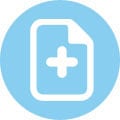
Импортируй Медиа Файлы
Загружайте медиа-файлы со своего компьютера или транспорта со всех видов камер, смартфонов и других устройств. Или непосредственно перетащите их в программу.
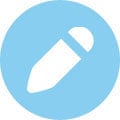
Редактируй свои Видео
Легко завершить базовое редактирование видео, нажав значки над шкалой времени. Добавить различные видео эффекты и фильтры, чтобы персонализировать его. Для расширенного редактирования видео, вы можете легко создавать эффекты зеленого экрана.

Сохраняй & Наслаждайся
Сохраняйте видео в разных форматах, делитесь им через Vimeo, YouTube, записывайте на DVD и т. д.
Часть 3: Топ 10 Лучших Бесплатных Видеоредакторов Mac для Начинающих/Полу-профи/Профессионалов
Мы провели некоторое исследование и обнаружили следующее бесплатное программное обеспечение для редактирования видео для пользователей Mac. Некоторые из них для начинающих редактировать видео, а некоторые бесплатные программные обеспечения для редактирования видео предназначены для профессионалов (но если вам нужно использовать профессиональные функции, вам может потребоваться приобрести версию Pro). Я надеюсь, что вы можете найти правильный видеоредактор на основе ваших потребностей из следующего списка.
Топ 5 Лучших Бесплатных Программ для Редактирования Видео для Mac [Новички]
1. Apple iMovie
Всего за несколько шагов вы можете поделиться своими фильмами на YouTube или экспортировать видео для своего iPhone, iPad и т. Д. Однако iMovie бесплатен только при покупке нового Mac. И когда вы начнете работать с iMovie, вам будет трудно освоить это программное обеспечение. В общем, iMovie является одним из лучших бесплатных программ для редактирования видео для пользователей Mac и пользуется хорошей репутацией. Вы можете узнать некоторые советы и рекомендации по редактированию видео в iMovie в как использовать iMovie.
Основные особенности iMovie:
Плюсы: Доступно на iPhone/iPad; Хорошо совместим с экосистемой Apple
Минусы: Ограничено 2 видео дорожками и 2 звуковыми дорожками
2. Avidemux
Отличительной чертой этого бесплатного программного обеспечения для редактирования видео для Mac является высокая совместимость со многими видеоформатами. Вы также можете вырезать рекламу из телевизионной записи или просто сохранить небольшую часть видео. Он также предлагает некоторые фильтры, такие как коррекция цвета. Вы можете применить эти фильтры к вашему видео, чтобы сделать его более красивым.
Основные характеристики Avidemux:
Плюсы: Чистый и простой в использовании интерфейс; Программное обеспечение с открытым исходным кодом без встроенной покупки
Минусы: Процесс экспорта замедлен, что означает, что он займет больше времени
3. OpenShot
Помимо основного редактирования видео, вы также можете визуализировать 3D-анимацию. Этот бесплатный редактор для Mac также поддерживает более 70 языков. Не нужно беспокоиться о языковом барьере, чтобы помешать вам редактировать видео.
Основные особенности OpenShot:
Плюсы: Предоставляет бесплатные встроенные эффекты и анимацию; Поддержка 3D заголовка
Минусы: Порой лагает; Часто зависает и падает
4. ZS4 Video Editor
Что еще более важно, вы можете использовать его для объединения различных медиа-файлов в один, таких как видео, аудио и фото. Благодаря этому универсальному редактору больше не нужно устанавливать слишком много надоедливых приложений.
Основные возможности ZS4 Video Editor:
Плюсы: Более 120 встроенных видеоэффектов; неограниченное количество треков
Минусы: Пользовательский интерфейс не дружелюбный
5. HyperEngine-AV
Кроме того, он предлагает текстовые функции для отображения титров, заголовков разделов или текстов караоке с полностью редактируемым шрифтом, размером, типом, цветом, стилем, выравниванием и направлением прокрутки. Безусловно, HyperEngin-AV действительно хороший бесплатный видеоредактор для пользователей Mac.
Основные особенности HyperEngine-AV:
Плюсы: Включает двенадцать эффектов студийного качества; Создавайте слайд-шоу
Минусы: Больше не выпускается новая версия
Лучшее Бесплатное Программное Обеспечение для Редактирования Видео на Mac для Полу-профи
1. Kdenlive
Несмотря на то, что команда разработчиков перешла полностью на Linux, вы все равно можете использовать этот отличный бесплатный видеоредактор на Mac с пакетами, доступными через MacPorts. Kdenlive поддерживает практически все популярные медиаформаты, и вы можете легко добавлять файлы в многодорожечную шкалу программного обеспечения.
Вы можете создавать 2D заголовки, чтобы осветить проект, как выравнивание текста и вращение. Для редактирования огромного размера видео файла, он позволяет создать прокси-файл, чтобы сделать редактирование более плавным.
Основные особенности Kdenlive:
Плюсы: Это программное обеспечение с открытым исходным кодом
Минусы: Не дружит с неопытными руками; Обновляется медленно
2. Blender
Как и Avidemux, Blender доступен для Microsoft Windows, Mac OS X, GNU / Linux, FreeBSD и OpenBSD. Это бесплатное приложение для 3D-графики и считается одним из лучших бесплатных видеоредакторов для Mac. Он может быть использован для моделирования, такелажа, текстурирования, разворачивания УФ-лучей, создания скинов, анимации, рендеринга, моделирования воды и дыма, частиц и других моделей.
В качестве программного обеспечения для нелинейного редактирования вы можете использовать Blender для компоновки и создания интерактивных 3D-приложений, анимационных фильмов, видеоигр или других визуальных эффектов. Blender имеет множество расширенных функций, таких как мощные инструменты анимации персонажей, инструменты моделирования на основе модификаторов, система материалов и композитинга на основе узлов, Python для встроенных сценариев и так далее.
Основные особенности Blender:
Плюсы: Инструменты быстрого поли моделирования; Настраиваемый ввод
Минусы: Неинтуитивная система слоев; Управление анимацией не является плавным
2 Лучших Бесплатных Программных Обеспечений для Редактирования Видео на Mac для Профессионалов
По нашему мнению, профессиональная вещь стоит дорого. Но это неправда, когда речь идет о программном обеспечении для редактирования видео, таком как Lightworks и HitFilm. Существуют две версии для этого профессионального программного обеспечения для редактирования видео, и облегченная версия или бесплатная версия обычно не стоят денег с ограниченными функциями, что делает их хорошим выбором для людей, которые в некоторой степени ищут профессиональное решение для редактирования видео.
1. Lightworks
Основные особенности Lightworks:
Плюсы: Упаковка легкая; Только 3 ГБ оперативной памяти для использования
Минусы: Библиотека эффектов ограничена
2. HitFilm Express
HitFilm Express больше похож на видеоредактор композитинга, по сравнению с Adobe After Effects, он более прост в использовании и удобен для полупрофессионалов. Люди, не знакомые с процессом редактирования видео, могут столкнуться с трудностями при использовании HitFilm Express.
Основные особенности HitFilm Express:
Плюсы: Композитор видеоэффектов высокого уровня
Минусы: Отсутствует функция графики движения
Выше мои десять любимых бесплатных приложений для редактирования видео для Mac, если вы хотите узнать мой выбор для ПК с Windows, просмотрите 12 бесплатных программ для редактирования видео для Windows.
Часто Задаваемые Вопросы: Какой лучший бесплатный видеоредактор для Mac?
Для новичков я лично настоятельно рекомендую вам попробовать iMovie, поскольку он был предварительно установлен на вашем компьютере Mac бесплатно. После редактирования некоторых видео с помощью iMovie и определения его ограничений вы можете перейти к Filmora, у которого есть подобный интерфейс как у iMovie, но намного больше эффектов и инструментов.
Видите? Создавать видео с Filmora легко. Вы можете скачать бесплатную пробную версию и попробовать сами. Я сделаю все возможное, чтобы обновлять список лучших бесплатных приложений для редактирования видео для Mac, но если вашего любимого бесплатного редактора видео для Mac нет в списке выше, оставьте комментарий и дайте мне знать.